

Win7是一款广泛使用的操作系统,许多用户喜欢根据自己的个人偏好来自定义系统设置。其中一个常见的设置是将时间显示从12小时制改为24小时制。如果您想了解如何在Windows 7中将时间格式更改为24小时制,那么您来对地方了。本文将向您介绍简单的步骤,帮助您快速轻松地进行这一设置。
win724小时制的设置方法:
1、点击左下角的开始按钮,打开“控制面板”。
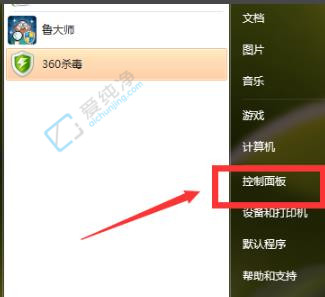
2、选择“时间、语言和区域”。

3、打开“区域和语言”。

4、在该选项卡中找到“长时间”一栏,它代表着12小时制。
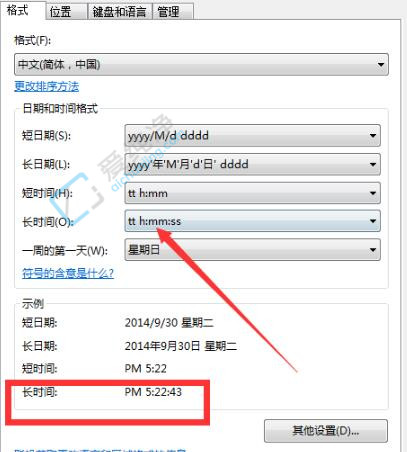
5、将“长时间”改为“H:mm:ss”,即可显示为24小时制。
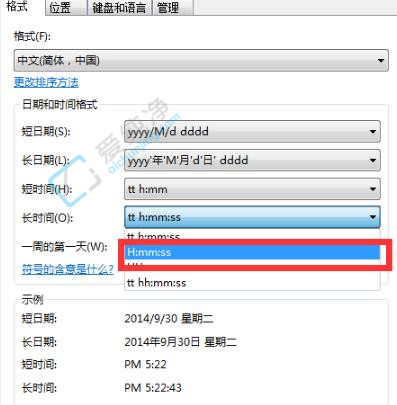
6、完成设置后,点击“应用”即可。
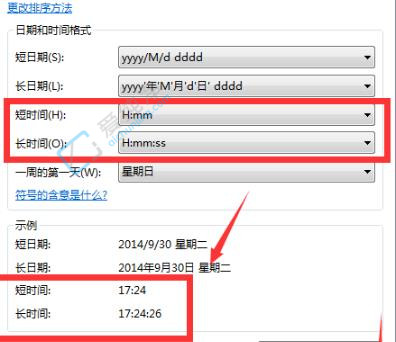
通过上述步骤,您可以轻松将Windows 7中的时间格式从12小时制更改为24小时制。这将使您更直观地了解当前的时间,并避免在时间表示上引起混淆。请记住,在进行任何系统设置更改之前,建议您先备份重要的数据,并小心操作以避免不必要的问题。
| 留言与评论(共有 条评论) |